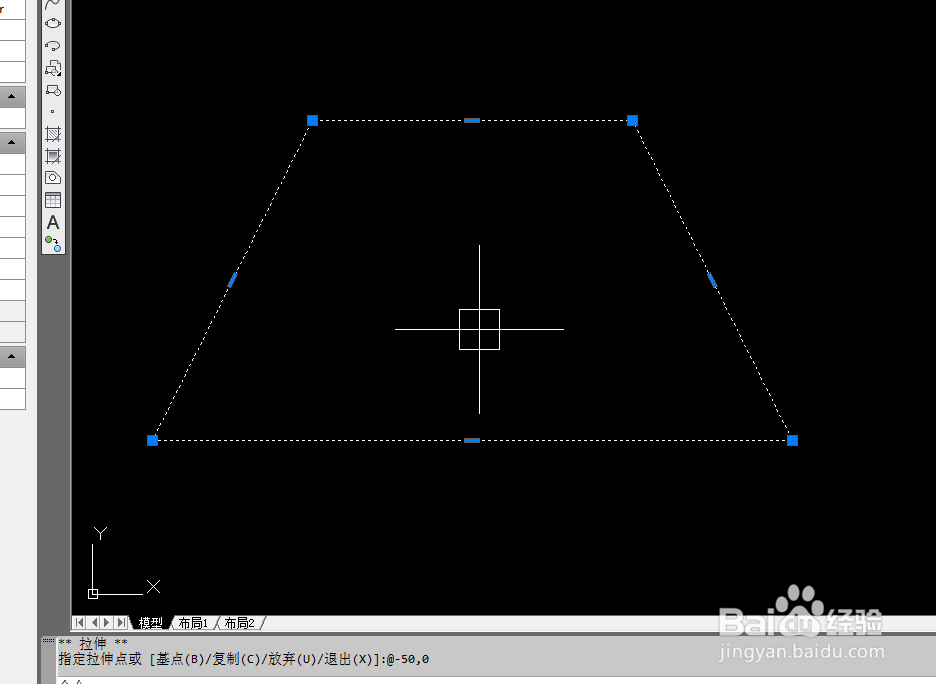1、如下图所示,打开AutoCAD2012软件,新建一空白的CAD文件,另存为:AutoCAD如何将矩形变成等腰梯形

2、如下图所示,输入rec,回车,激活矩形禅旄褡瘦命令随意指定一点为第一点,输入200,100,回车,指定第二点,完成矩形的绘制,

3、如下所示,选中矩形,出现八个夹点。

4、如下所示,按F8键,启动正交命令,移动光标,选中上边线的左端夹点,输入坐标:50,0,回车,完成夹点的向右移动50的操作。

5、如下所示,移动光标,选中上边线的右端夹点,输入坐标:-50,0,回车,完成夹点的向左移动-50的操作。

6、如下所示,这个之前的矩形就变成了等腰梯形了,